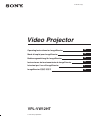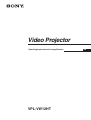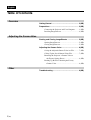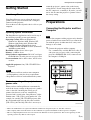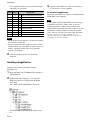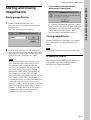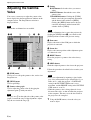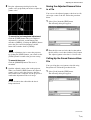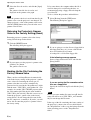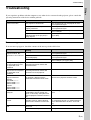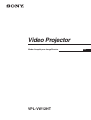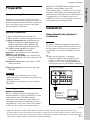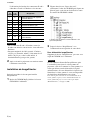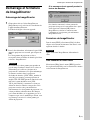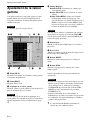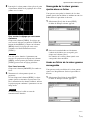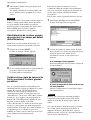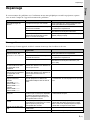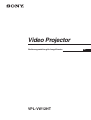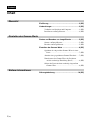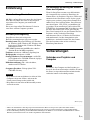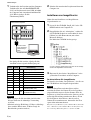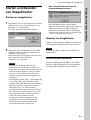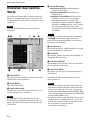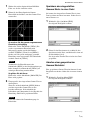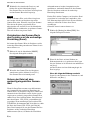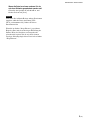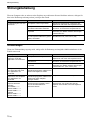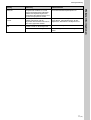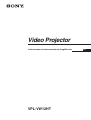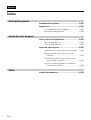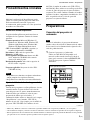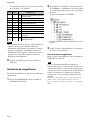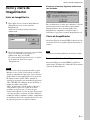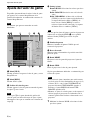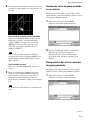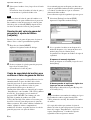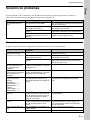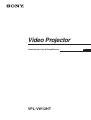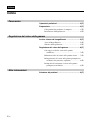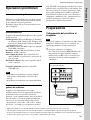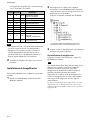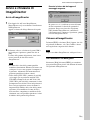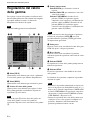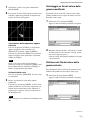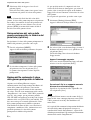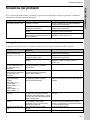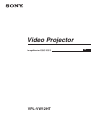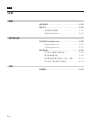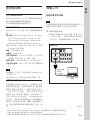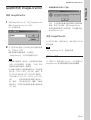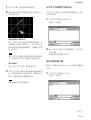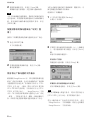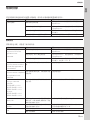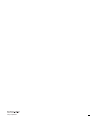Sony VPL-VW12HT Manuel utilisateur
- Catégorie
- Projecteurs
- Taper
- Manuel utilisateur
La page charge ...
La page charge ...
La page charge ...
La page charge ...
La page charge ...
La page charge ...
La page charge ...
La page charge ...
La page charge ...

VPL-VW12HT
Mode d’emploi pour ImageDirector
Video Projector
FR

2 (FR)
Table des matières
Présentation
Préparatifs .................................................................. 3 (FR)
Installation.................................................................. 3 (FR)
Raccordement du projecteur à l’ordinateur .............. 3 (FR)
Installation de ImageDirector ................................... 4 (FR)
Ajustement de la valeur gamma
Démarrage et fermeture de ImageDirector.............. 5 (FR)
Démarrage de ImageDirector.................................... 5 (FR)
Fermeture de ImageDirector ..................................... 5 (FR)
Ajustement de la valeur gamma............................... 6 (FR)
Sauvegarde de la valeur gamma ajustée dans
un fichier .............................................................. 7 (FR)
Accès au fichier de la valeur gamma sauvegardée ... 7 (FR)
Réinitialisation de la valeur gamma du projecteur
à sa valeur par défaut (Réinitialisation) ............... 8 (FR)
Création d’une copie de secours du fichier
contenant la valeur gamma par défaut ................. 8 (FR)
Divers
Dépannage ................................................................. 9 (FR)
Français

3 (FR)
Préparatifs
A propos de ImageDirector
ImageDirector vous permet d’ajuster le facteur de
contraste (ou valeur gamma) du projecteur selon vos
préférences depuis l’ordinateur raccordé au projecteur.
Cette valeur ajustée peut être ensuite sauvegardée
dans un fichier sur l’ordinateur.
Système d’exploitation
L’application ImageDirector fonctionne avec
n’importe lequel des systèmes d’exploitation suivants:
Systèmes d’exploitation: Microsoft Windows 95,
Windows 98, Windows 98SE, Windows NT,
Windows 2000 Professionnel, Windows Me,
Windows XP Edition Familiale/Professionnel
UC: MMX Pentium 166 MHz ou supérieur
(Pentium II 300 MHz recommandé)
Disque dur: 1 Mo minimum d’espace disponible
Mémoire: 32 Mo minimum
Autres exigences matérielles: port série RS-232C,
lecteur de CD-ROM, câble croisé (inversé) D-sub
à 9 broches
Résolution de l’écran: 640 × 480 au moins, 65535
couleurs au moins
Projecteur concerné: Projecteur vidéo Sony VPL-
VW12HT
Remarques
• ImageDirector ne fonctionne pas sur certains
ordinateurs même s’ils répondent aux spécifications
indiquées ci-dessus.
• ImageDirector ne fonctionne pas sur les systèmes
Macintosh.
Paramétrage par défaut de la valeur
gamma du projecteur
Lors de sa première utilisation, ImageDirector lit
automatiquement les réglages par défaut de la valeur
gamma du projecteur. Un fichier de données
contenant la valeur gamma par défaut détectée est
automatiquement généré et stocké dans le dossier
“ImageDirector” sous le nom “VPL-VW12_numéro
de série.ldt.” (Par exemple, pour un projecteur de
Préparatifs / Installation
Présentation
modèle VPL-VW12HT portant le numéro de série
0017416, le nom du fichier serait [VPL-
VW12_0017416.ldt].) Ce fichier est nécessaire pour
revenir à la valeur gamma par défaut du projecteur
(réinitialisation). Ne changez pas le nom du fichier, ne
le supprimez pas, ne le compressez pas et ne le
modifiez pas. Sinon, vous ne pourrez pas revenir à la
valeur gamma par défaut du projecteur.
Installation
Raccordement du projecteur à
l’ordinateur
Remarque
Raccordez l’ordinateur au projecteur uniquement
lorsque ces deux appareils sont hors tension. Si l’un
des deux appareils est sous tension au moment du
raccordement, vous risquez d’endommager l’un ou
l’autre.
1 Raccorder le projecteur et l’ordinateur.
Utilisez un câble RS-232C disponible dans le
commerce (câble croisé (inversé) D-sub à 9
broches) pour raccorder la prise REMOTE (RS-
232C) du projecteur au port COM de l’ordinateur.
CONTROL S IN VIDEO IN
TRIGGER
REMOTE
INPUT A
INPUT B
PLUG IN POWER
RS-232C
(FOR SERVICE USE)
S VIDEO
G/Y B/C
B
/P
B
R/C
R/
P
R
SYNC/HD VD
VIDEO
G/Y B/C
B
/P
B
R/C
R/
P
R
SYNC/HD VD
Côté gauche du projecteur
Câble RS-232C
(non fourni)
(câble croisé)
vers le port COM
Ordinateur
(suite)
.........................................................................................................................................................................................................
• Microsoft et Windows sont des marques déposées de Microsoft Corporation (aux Etats-Unis et dans d’autres pays).
•
Les autres noms de sociétés et de marques sont les marques commerciales ou les marques déposées de leurs sociétés respectives.
• Le présent mode d’emploi utilise des captures d’écran issues de Windows 98 pour ses explications. Les écrans apparaissant
dans d’autres systèmes d’exploitation peuvent être légèrement différents.
Présentation

4 (FR)
Installation
L’affectation des broches des connecteurs D-sub à
9 broches et D-sub à 25 broches est la suivante:
18DCD
Détection porteuse de signal de
canal de données
23RxD Données reçues
32TxD Données transmises
420DTR Terminal de données prêt
57SG Mise à la terre du signal (GND)
66DSR Données prêtes
74RTS Demande pour émettre
85CTS Prêt à émettre
922RI
Indicateur de sonnerie (avec ou
sans sonnerie)
Shell = FG
1FG
Châssis à la terre ou blindage câble
Remarques
• Sur le connecteur D-sub à 25 broches, toutes les
broches non affectées sont réservées à une utilisation
ultérieure.
• Longueur maximale de câble garantie: 15 mètres
(49 pi 2 po) (Toutefois, même s’il fait moins de 15
mètres (49 pi 2 po), selon le câble utilisé, le
fonctionnement ne peut pas être garanti).
2 Après avoir mis le projecteur sous tension, mettez
l’ordinateur sous tension.
Installation de ImageDirector
Suivez la procédure ci-dessous pour installer
ImageDirector.
1 Insérez le CD-ROM ImgD_100 dans le lecteur
CD-ROM de l’ordinateur.
D-sub
à 9
broches
D-sub
à 25
broches
2 Cliquez deux fois sur “Poste de travail”,
sélectionnez l’icône du CD-ROM, puis cliquez sur
[Ouvrir] après avoir fait un clic droit de la souris.
Le contenu du CD-ROM s’affiche.
3 Copiez le dossier “ImageDirector” vers
l’ordinateur dans un répertoire de votre choix.
Pour désinstaller ImageDirector
Supprimer le dossier “ImageDirector” que vous avez
copié du CD-ROM vers l’ordinateur.
Remarque
Si vous souhaitez désinstaller ImageDirector après
l’avoir utilisé pour ajuster la valeur gamma du
projecteur, vous devez ramener la valeur gamma à sa
valeur par défaut avant de désinstaller le logiciel
(réinitialisation). Si vous désinstallez le logiciel sans
réinitialiser la valeur gamma, il vous sera impossible
de réinitialiser ultérieurement cette valeur.
Pour obtenir plus de détails sur la réinitialisation de la
valeur gamma, reportez-vous à “Réinitialisation de la
valeur gamma du projecteur à sa valeur par défaut
(Réinitialisation)”, à la page 8 (FR).
(L’affichage peut être différent, suivant l’ordinateur et son
système d’exploitation.)
Désignation

5 (FR)
Démarrage et fermeture
de ImageDirector
Démarrage de ImageDirector
1 Cliquez deux fois sur l’icône ImageDirector
[ImageDirector.exe] créée lors de l’installation de
l’application ImageDirector.
La boîte de dialogue ci-dessous apparaît.
2 Dans la liste déroulante, sélectionnez le port COM
auquel le projecteur est raccordé, puis cliquez sur
[OK].
La valeur gamma du projecteur est lue et
sauvegardée dans un fichier de données placé dans
le dossier “ImageDirector”.
Remarques
•La lecture de la valeur gamma peut prendre un
peu de temps. Pendant la lecture de la valeur, ne
débranchez pas le câble et n’éteignez ni le
projecteur ni l’ordinateur. Cela peut endommager
les données stockées dans le projecteur.
•Le fichier de données ([VPL-VW12_numéro de
série.ldt] (par exemple, pour un projecteur de
modèle VPL-VW12HT portant le numéro de série
0017416, le nom du fichier serait [VPL-
VW12_0017416.ldt].)) contenant la valeur par
défaut lue dans les données sauvegardées sur le
projecteur est nécessaire pour réinitialiser
ultérieurement la valeur gamma du projecteur à sa
valeur par défaut (réinitialisation). Ne changez
pas le nom du fichier, ne le supprimez pas, ne le
compressez pas et ne le modifiez pas. Sinon, vous
ne pourrez pas revenir à la valeur gamma par
défaut du projecteur.
Démarrage et fermeture de ImageDirector
Ajustement de la valeur gamma
Si le message suivant apparaît pendant la
lecture des données
Les données contenant la valeur gamma du
projecteur n’ont pas été correctement lues. Après
avoir cliqué sur le bouton [OK], fermez
ImageDirector, vérifiez la connexion entre
l’ordinateur et le projecteur, puis redémarrez
ImageDirector.exe.
Fermeture de ImageDirector
Dans le menu [FILE], sélectionnez [Exit]. Ou bien
cliquez sur le bouton de fermeture situé dans le coin
supérieur droit de la fenêtre.
Remarque
Après avoir fermé ImageDirector, débranchez le
câble.
Pour consulter le fichier d’aide
Sélectionnez [Help] dans le menu [HELP] pour lire
des explications détaillées sur les fonctions des menus
et des boutons de ImageDirector.
Ajustement de la valeur gamma

6 (FR)
Ajustement de la valeur gamma
Ajustement de la valeur
gamma
Vous pouvez utiliser la souris pour ajuster la valeur
gamma affichée dans la fenêtre ImageDirector de
l’écran de l’ordinateur. La fenêtre ImageDirector est
affichée ci-dessous.
Remarque
Les boutons grisés ne sont pas activés.
1
56 71 8
42332
1 Menu [FILE]
Permet de sauvegarder ou d’obtenir la valeur gamma
et de fermer ImageDirector.
2 Menu [HELP]
Permet d’ouvrir l’aide.
3 Graphique de la valeur gamma
Permet d’ajuster la valeur gamma en faisant glisser le
point d’ajustement 1 avec la souris.
Remarque
La zone grise 3 du côté droit du graphique de la
valeur gamma est en dehors de la plage d’ajustement.
Ajustez uniquement la zone à l’intérieur de la plage
2.
4 Setting (Réglage)
Boutons R/G/B: sélectionnez les couleurs que
vous souhaitez régler.
Bouton SMOOTH: lisse la courbe de la valeur
gamma.
Bouton UNDO/REDO: cliquez sur le bouton
[UNDO] pour annuler le réglage que vous
venez d’effectuer et le libellé du bouton passe à
[REDO]. Cliquez sur le bouton [REDO] pour
réactiver le réglage que vous venez d’annuler et
le libellé du bouton revient à [UNDO].
Remarque
Une fois que les données d’ajustement sont envoyées
au projecteur en cliquant sur le bouton [SEND] 8,
vous ne pouvez plus utiliser le bouton [UNDO] pour
revenir au réglage précédent.
5 Nom du port
Affiche le nom du port COM auquel est raccordé le
projecteur.
6 Barre d’état
Affiche la position actuelle du point de réglage sous la
forme d’une valeur numérique.
7 Bouton RESET
Réinitialise gamma du projecteur à sa valeur par
défaut.
8 Bouton SEND
Transmet au projecteur les données de la valeur
gamma ajustée.
Suivez la procédure ci-dessous pour effectuer les
ajustements.
Remarques
• Procédez au réglage en saisissant un signal avec une
échelle de gris par étapes discernables allant du noir
(0 %) au blanc (80 %), tandis que le paramètre
CONTRASTE du projecteur dans le menu CTRL
IMAGE est réglé au maximum et le paramètre
LUMIERE sur 50.
• Pendant l’ajustement de la valeur gamma, ne
débranchez pas le câble et n’éteignez ni le projecteur
ni l’ordinateur. Cela peut endommager les données
stockées dans le projecteur.
1 A l’aide des boutons R/G/B, sélectionnez la
couleur que vous souhaitez ajuster.

7 (FR)
2 Pour régler la valeur gamma, faites glisser le point
d’ajustement affiché sur le graphique de la valeur
gamma avec la souris.
Pour annuler le réglage que vous venez
d’effectuer
Cliquez sur le bouton [UNDO]. Le réglage que
vous venez d’effectuer est annulé et le libellé du
bouton devient [REDO]. (Cliquer sur le bouton
[REDO] réactive le réglage que vous venez
d’annuler et le libellé du bouton revient à
[UNDO].)
Remarque
Une fois que les données d’ajustement sont
envoyées au projecteur en cliquant sur le bouton
[SEND], vous ne pouvez plus utiliser le bouton
[UNDO] pour revenir au réglage précédent.
Pour lisser la courbe
Cliquez sur le bouton [SMOOTH]. La courbe est
lissée.
3 Transmettez la valeur gamma ajustée au
projecteur.
Si vous cliquez sur le bouton [SEND], la valeur
gamma ajustée est transmise au projecteur. Une
fois la transmission des données terminée, utilisez
le projecteur pour confirmer l’ajustement avec une
image réelle.
Remarque
Ne débranchez pas le câble en cours de
transmission des données.
Sauvegarde de la valeur gamma
ajustée dans un fichier
Vous pouvez sauvegarder les données de la valeur
gamma ajustée dans un fichier et attribuer un nom à ce
fichier. Suivez la procédure ci-dessous.
1 Sélectionnez [Save] dans le menu [FILE].
La boîte de dialogue suivante apparaît.
2 Saisissez le nom du fichier et sélectionnez
l’endroit où le fichier sera sauvegardé, puis
cliquez sur le bouton [Save].
Les données de la valeur gamma ajustée sont
sauvegardées dans un fichier.
Accès au fichier de la valeur gamma
sauvegardée
Vous pouvez accéder au fichier de la valeur gamma
ajustée avec ImageDirector. Suivez la procédure ci-
dessous.
1 Sélectionnez [Load] dans le menu [FILE].
La boîte de dialogue suivante apparaît.
Ajustement de la valeur gamma
(suite)

8 (FR)
2 Sélectionnez le fichier à lire, puis cliquez sur le
bouton [Open].
Les données du fichier de la valeur gamma sont
lues et affichées dans le graphique de la valeur
gamma.
Remarque
Si les données de la valeur gamma sont lues depuis le
fichier, la valeur gamma définie dans le projecteur
n’est pas modifiée. Pour modifier la valeur du
projecteur selon la valeur gamma lue, cliquez sur le
bouton [SEND] après avoir lu les données
sauvegardées du fichier de la valeur gamma.
Réinitialisation de la valeur gamma
du projecteur à sa valeur par défaut
(Réinitialisation)
Réinitialisez la valeur gamma du projecteur à sa
valeur par défaut. Suivez la procédure ci-dessous.
1 Cliquez sur le bouton [RESET].
La boîte de dialogue suivante apparaît.
2 Si vous souhaitez réinitialiser la valeur gamma du
projecteur, cliquez sur le bouton [Yes].
La valeur gamma est réinitialisée.
Création d’une copie de secours du
fichier contenant la valeur gamma
par défaut
Lors de sa première utilisation, ImageDirector lit
automatiquement les réglages par défaut de la valeur
gamma du projecteur. Un fichier de données
contenant la valeur gamma par défaut lue est
automatiquement généré et stocké dans le dossier
“ImageDirector” sous le nom “VPL-VW12_numéro
de série.ldt.” (Par exemple, pour un projecteur de
modèle VPL-VW12HT portant le numéro de série
0017416, le nom du fichier serait [VPL-
VW12_0017416.ldt].) Ce fichier est nécessaire pour
revenir à la valeur gamma par défaut du projecteur
(réinitialisation). Ne changez pas le nom du fichier, ne
le supprimez pas, ne le compressez pas et ne le
modifiez pas. Sinon, vous ne pourrez pas revenir à la
valeur gamma par défaut du projecteur.
Pour éviter de perdre les données au cas où
l’ordinateur contenant le fichier serait endommagé,
nous vous conseillons de préparer une disquette de
secours pour enregistrer le fichier de données
sauvegardées.
Pour ce faire, suivez la procédure décrite ci-dessous.
1 Sélectionnez [Backup] dans le menu [FILE].
La boîte de dialogue suivante apparaît.
2 Si vous sauvegardez le fichier sur une disquette
dans le lecteur (A:\), insérez une disquette dans le
lecteur et cliquez sur le bouton [Save].
Un fichier de secours est sauvegardé sur la
disquette.
Si le message suivant apparaît
Insérez une disquette dans le lecteur et cliquez sur
le bouton [Retry].
Si vous sauvegardez le fichier ailleurs que
sur une disquette
Précisez l’emplacement à l’étape 2, puis cliquez
sur le bouton [Save].
Remarque
Même si vous saisissez un autre nom de fichier à
l’étape 2, le nom de fichier restera [VPL-VW12_
numéro de série.ldt]. Ne changez pas le nom du
fichier.
Si la copie du fichier contenant le réglage par défaut
de la valeur gamma du projecteur est perdue ou
supprimée du dossier “ImageDirector”, copiez le
fichier de secours créé lors de l’opération précédente
dans le dossier “ImageDirector”.
Ajustement de la valeur gamma

9 (FR)
Dépannage
Dépannage
Si vous rencontrez des problèmes avec l’ordinateur ou tout autre périphérique raccordé au projecteur, reportez-
vous au mode d’emploi de l’appareil rencontrant des problèmes.
Messages d’erreur
Si un message d’erreur apparaît, vérifiez le contenu du message dans le tableau ci-dessous.
Symptôme
Cause
Remèdes
Divers
Le projecteur n’est pas sous tension.
Le projecteur et l’ordinateur ne sont pas
correctement raccordés.
La sélection du port COM est incorrecte.
Un point qui n’est pas réfléchi dans les
données d’ajustement (dans la zone
grise) est en cours de réglage.
Impossible de régler les
données.
Fermez ImageDirector, mettez le projecteur sous
tension, puis redémarrez ImageDirector.
Fermez ImageDirector, vérifiez les connexions,
puis redémarrez ImageDirector.
Fermez ImageDirector, puis redémarrez-le.
Sélectionnez ensuite le port COM correct.
Ajustez uniquement les points situés dans la plage
réglable
(voir page 6 (FR))
.
Message
Signification
Remèdes
Le projecteur n’est pas sous tension.
Le câble est débranché ou n’est pas
raccordé correctement.
La sélection du port COM est incorrecte.
Le câble a été débranché pendant le
transfert des données et les données ne
peuvent pas être lues.
Le câble a été débranché pendant le
transfert des données et les données ne
peuvent pas être transmises au
projecteur.
Le nom du modèle ou le numéro de
série du projecteur est différent des
informations indiquées dans le nom du
fichier.
Le lecteur sur lequel ImageDirector est
installé n’a pas assez d’espace disponible,
les données de réglage par défaut lues
depuis le projecteur ne peuvent pas être
sauvegardées dans un fichier.
Le périphérique ou le disque de destination
ne fonctionne pas correctement et la valeur
gamma ajustée ne peut pas être
sauvegardée dans un fichier.
Le fichier de données désigné n’est pas
le bon fichier.
Le fichier de données est endommagé.
The power supply of a
projector is not on. But,
application is not terminated.
Factory data from a projector
was not be able to be read.
But, application is not
terminated.
Data transmission to a
projector was not completed.
But, application is not
terminated.
It is not the user file of the
projector connected.
Load File
FILE NAME = ******
MODEL NAME = *****
SERIAL NAME = *****
Projector
MODEL NAME = *****
SERIAL NAME = *****
It has not been written in to
factory file.
It has not been written in to
user file.
User file was not able to be
read.
Fermez ImageDirector, mettez le projecteur sous
tension, puis redémarrez ImageDirector.
Fermez ImageDirector, vérifiez les connexions,
puis redémarrez ImageDirector.
Fermer ImageDirector, puis redémarrez-le.
Sélectionnez ensuite le port COM correct
(voir
page 5 (FR))
.
Vérifiez le branchement du câble.
Vérifiez le branchement du câble.
Un fichier avec un nom de modèle ou un numéro
de série différent de celui du projecteur ne peut pas
être lu.
Réinstallez ImageDirector sur un lecteur disposant
de suffisamment d’espace.
Vérifiez si oui ou non le périphérique ou le disque
de destination fonctionne correctement. Ou bien
vérifiez si oui ou non le périphérique ou le disque
de destination est réglé en lecture seule.
Indiquez le fichier de données correct.
Un fichier endommagé ne peut pas être lu.
Divers
La page charge ...
La page charge ...
La page charge ...
La page charge ...
La page charge ...
La page charge ...
La page charge ...
La page charge ...
La page charge ...
La page charge ...
La page charge ...
La page charge ...
La page charge ...
La page charge ...
La page charge ...
La page charge ...
La page charge ...
La page charge ...
La page charge ...
La page charge ...
La page charge ...
La page charge ...
La page charge ...
La page charge ...
La page charge ...
La page charge ...
La page charge ...
La page charge ...
La page charge ...
La page charge ...
La page charge ...
La page charge ...
La page charge ...
La page charge ...
La page charge ...
La page charge ...
La page charge ...
La page charge ...
La page charge ...
-
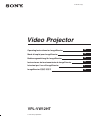 1
1
-
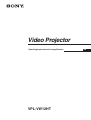 2
2
-
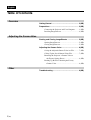 3
3
-
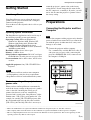 4
4
-
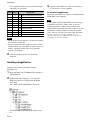 5
5
-
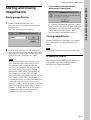 6
6
-
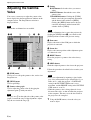 7
7
-
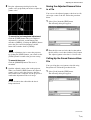 8
8
-
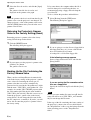 9
9
-
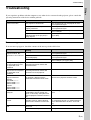 10
10
-
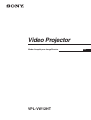 11
11
-
 12
12
-
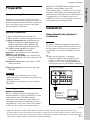 13
13
-
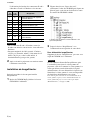 14
14
-
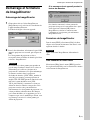 15
15
-
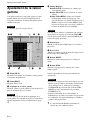 16
16
-
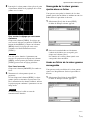 17
17
-
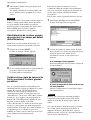 18
18
-
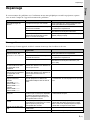 19
19
-
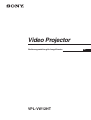 20
20
-
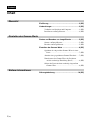 21
21
-
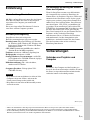 22
22
-
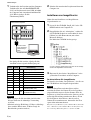 23
23
-
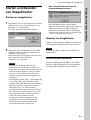 24
24
-
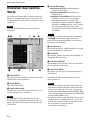 25
25
-
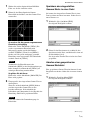 26
26
-
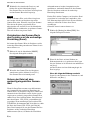 27
27
-
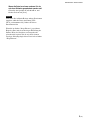 28
28
-
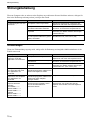 29
29
-
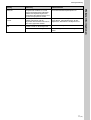 30
30
-
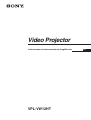 31
31
-
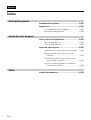 32
32
-
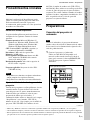 33
33
-
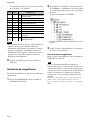 34
34
-
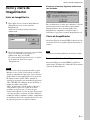 35
35
-
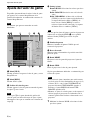 36
36
-
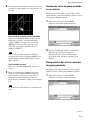 37
37
-
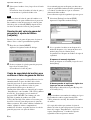 38
38
-
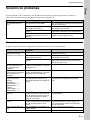 39
39
-
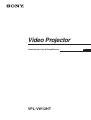 40
40
-
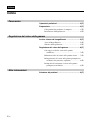 41
41
-
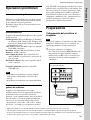 42
42
-
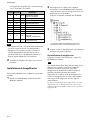 43
43
-
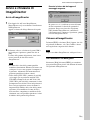 44
44
-
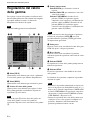 45
45
-
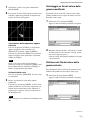 46
46
-
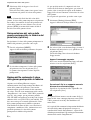 47
47
-
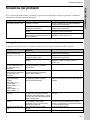 48
48
-
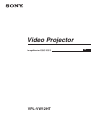 49
49
-
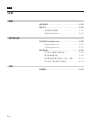 50
50
-
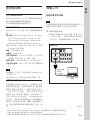 51
51
-
 52
52
-
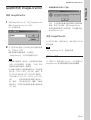 53
53
-
 54
54
-
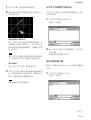 55
55
-
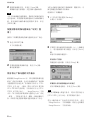 56
56
-
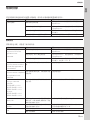 57
57
-
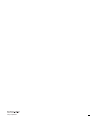 58
58
Sony VPL-VW12HT Manuel utilisateur
- Catégorie
- Projecteurs
- Taper
- Manuel utilisateur
dans d''autres langues
- italiano: Sony VPL-VW12HT Manuale utente
- English: Sony VPL-VW12HT User manual
- español: Sony VPL-VW12HT Manual de usuario
- Deutsch: Sony VPL-VW12HT Benutzerhandbuch